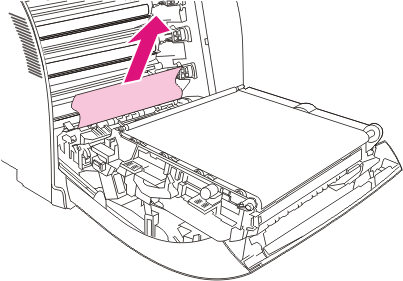Afhjælpning af papirstop
Procedurerne i følgende afsnit svarer til en meddelelse om papirstop, der måske vises på kontrolpanelet.
Papirstop i bakke 1
| 1.
|
Fjern mediet fra bakke 1.

|
| 2.
|
Tag fat i begge hjørner af det fastsiddende ark, og træk.

|
| 3.
|
Læg mediestakken i bakke 1.

|
| 4.
|
Kontroller, at mediestyret rører mediet uden at bøje det.

|
| 5.
|
Tryk på OK for at genoptage udskrivningen.
|
Papirstop i bakke 2 eller bakke 3 (ekstraudstyr)
| 1.
|
Hvis bakke 3 (ekstraudstyr) er installeret, skal du trække den ud og placere den på en plan flade. Fjern det fastsiddende ark, hvis det er synligt.

|
| 2.
|
Hvis arket ikke er synligt, kan det sidde inde i printeren øverst i bakkeåbningen. Fjern eventuelt fastsiddende medie.
|
| 3.
|
Træk bakke 2 ud, og anbring den på en plan flade.

|
| 4.
|
Fjern det fastsiddende ark, hvis det er synligt.

|
| 5.
|
Hvis arket ikke er synligt, kan det sidde inde i printeren øverst i bakkeåbningen. Fjern eventuelt fastsiddende medie.

|
| 6.
|
Sæt bakke 2 og bakke 3 på plads igen.

|
| 7.
|
Tryk på OK for at genoptage udskrivningen.
|
Papirstop i printerpapirgang
Kontroller to områder for papirstop ved disse meddelelser på kontrolpanelet. Kontroller først frontdækselområdet for papirstop. Start derefter med trin 6, og kontroller topdækselområdet.
| 1.
|
Åbn frontdækslet.


| FORSIGTIG!
|
Anbring ikke noget på overførselsenheden. Rør ikke ved overførselsenhedens overflade eller ved kontakterne på venstre side af overførselsenheden.
|

| Bemærk!
|
Hvis arket går i stykker, skal du sikre dig, at alle småstykker fjernes, før udskrivningen genoptages.
|
|
| 2.
|
Fjern alle synlige medier.
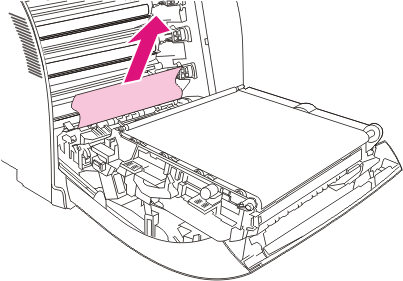
|
| 3.
|
Find de grønne registreringspladetapper, der befinder sig under den nederste printerpatron.

|
| 4.
|
Tryk på tapperne, og løft derefter registreringspladen. Fjern alle fastsiddende medier, og sæt registreringspladen på plads i sin lukkede position.


| Bemærk!
|
Hvis arket går i stykker, skal du sikre dig, at alle småstykker fjernes, før udskrivningen genoptages.
|
|
| 5.
|
Luk frontdækslet.

|
| 6.
|
Åbn topdækslet.

|
| 7.
|
Hvis det fastsiddende ark er synligt, skal du fjerne det og derefter lukke topdækslet.

|
| 8.
|
Hvis arket ikke er synligt, skal du slukke printeren på afbryderknappen.


| ADVARSEL!
|
Fikseringsenheden er varm. Vent 10 minutter, før du fortsætter.
|
|
| 9.
|
Sæt tommelfingeren på fikseringsenhedens hængsler, tryk på hængslerne, og træk fikseringsenheden opad for at tage den af.

|
| 10.
|
Løft lukkeklappen på fikseringsenheden.

| FORSIGTIG!
|
Åbn ikke lukkeklappen, mens fikseringsenheden stadig sidder i printeren.
|

|
| 11.
|
Fjern alle fastsiddende ark.

| Bemærk!
|
Hvis arket går i stykker, skal du sikre dig, at alle småstykker fjernes, før udskrivningen genoptages.
|

|
| 12.
|
Hold fikseringsenheden med tommelfingrene på hængslerne, og skub så begge sider af fikseringsenheden ind i printeren. Tryk fikseringsenheden nedad, til den klikker på plads.

|
| 13.
|
Luk topdækslet, og tænd derefter printeren.

|
Papirstop i udskriftsbakke
Kontroller to steder for papirstop ved denne meddelelse på kontrolpanelet. Kontroller først udskriftsbakkeområdet for papirstop. Start dernæst med trin 3, og kontroller topdækselområdet.
| 1.
|
Kig efter fastklemt papir i udskriftsbakkeområdet.
|
| 2.
|
Fjern alle synlige medier.

| Bemærk!
|
Hvis arket går i stykker, skal du sikre dig, at alle småstykker fjernes, før udskrivningen genoptages.
|

|
| 3.
|
Åbn topdækslet.

|
| 4.
|
Hvis det fastsiddende ark er synligt, skal du fjerne det og derefter lukke topdækslet.

|
| 5.
|
Hvis arket ikke er synligt, skal du slukke printeren på afbryderknappen.


| ADVARSEL!
|
Fikseringsenheden er varm. Vent 10 minutter, før du fortsætter.
|
|
| 6.
|
Sæt tommelfingeren på fikseringsenhedens hængsler, tryk på hængslerne, og træk fikseringsenheden opad for at tage den af.

|
| 7.
|
Løft lukkeklappen på fikseringsenheden.

| FORSIGTIG!
|
Åbn ikke lukkeklappen, mens fikseringsenheden stadig sidder i printeren.
|

|
| 8.
|
Fjern alle fastsiddende ark.

| Bemærk!
|
Hvis arket går i stykker, skal du sikre dig, at alle småstykker fjernes, før udskrivningen genoptages.
|

|
| 9.
|
Hold fikseringsenheden med tommelfingrene på hængslerne, og skub så begge sider af fikseringsenheden ind i printeren. Tryk fikseringsenheden nedad, til den klikker på plads.

|
| 10.
|
Luk topdækslet, og tænd derefter printeren.

|
HP color laserjet 2700 Afhjælpning af papirstop